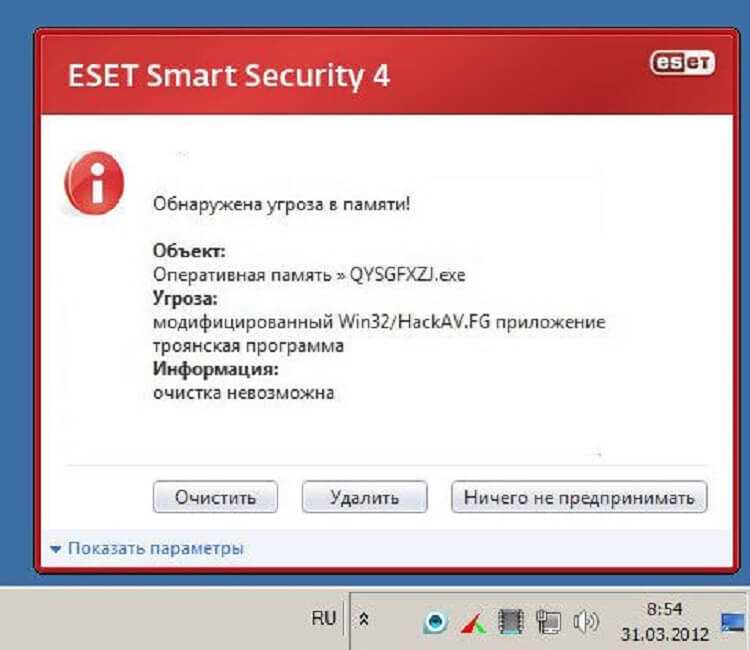Как удалить с ноутбука старый антивирус: Dr.Web® — инновационные технологии антивирусной безопасности. Комплексная защита от интернет-угроз.
Содержание
Как удалить старый антивирус с компьютера? Рассмотрим варианты
Нужно ли удалять старый антивирус перед установкой новой антивирусной программы? Стремясь максимально обезопасить компьютер и хранящуюся на нем информацию от различных киберугроз, некоторые пользователи устанавливают два или более антивируса. Расчет прост: если одна программа пропустит угрозу, то вторая уж точно защитит компьютер. На самом деле установка двух и более защитных ПО не принесет пользователю ничего, кроме головной боли. Антивирусы неизбежно будут конфликтовать и мешать друг другу. Последствия весьма печальны: от существенного замедления системы до полной ее неработоспособности. Поэтому перед установкой нового антивируса необходимо полностью очистить систему от следов предыдущего защитного ПО.
Есть несколько способов сделать это правильно. Рассмотрим их далее.
Удаление старого антивируса, используя средства Windows
Лицензионный защитный продукт, при условии, что в его файлы не были внесены какие-либо изменения, можно удалить при помощи средств операционной системы Windows. В «Панели управления» нужно открыть категорию «Программы и компоненты» или «Установка и удаление программ» (для пользователей, на компьютерах которых установлена Windows XP). Находим нужное программное обеспечение и нажимаем на надпись «Изменить/Удалить». Запустится процесс удаления программы.
В «Панели управления» нужно открыть категорию «Программы и компоненты» или «Установка и удаление программ» (для пользователей, на компьютерах которых установлена Windows XP). Находим нужное программное обеспечение и нажимаем на надпись «Изменить/Удалить». Запустится процесс удаления программы.
Поскольку практически все антивирусы глубоко «внедряются» в систему и при деинсталляции оставляют «хвосты», желательно проверить Program Files на наличие оставшихся папок удаленного антивирусного продукта и провести очистку реестра. Например, при помощи программы CCleaner.
Удаление старого антивируса при помощи специальных утилит
Обычно разработчики антивирусов в довесок к своему творению, выпускает специальную утилиту для его деинсталляции. Она служит для того, если стандартный метод удаления не срабатывает — пользователь в любой момент может ею воспользоваться для полного и корректного удаления продукта.
Такие программы вы можете легко и удобно отыскать на нашем сайте в разделе Удаление антивирусов либо воспользоваться программой AV Uninstall Tools Pack.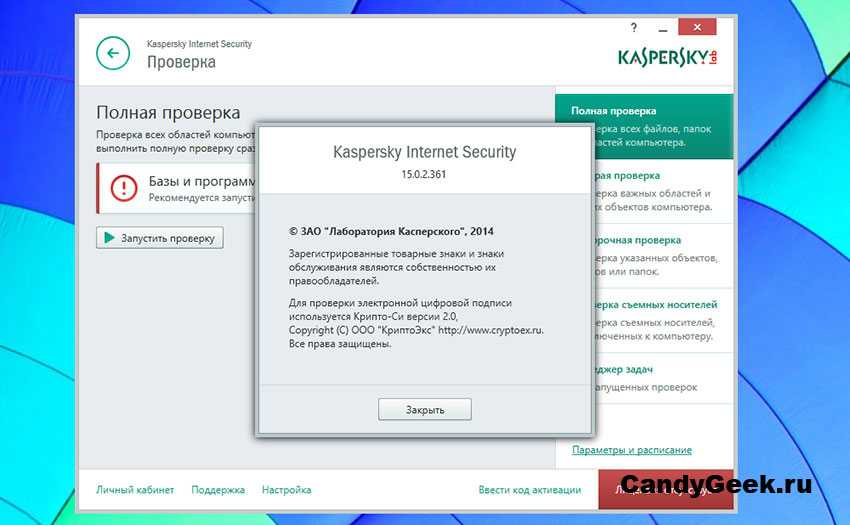
Скачать через торрент: AV_Uninstall_Tools 290.39 MБ
Как правильно удалить старый антивирус Аваст
Сначала удаляем защитное ПО при помощи средств Windows. Как это сделать, описано выше. Для полного удаления программы можно воспользоваться утилитой разработчика Avast Clear. Как ее использовать?
- Скачать утилиту: avastclear 9 Mb
- Запустить компьютер в безопасном режиме.
- Запустить утилиту.
- Выбрать свой антивирус и нажать на «Удалить».
- После завершения деинсталляции защитного ПО следует перегрузить компьютер.
Как правильно удалить старый антивирус Касперского
Для полного удаления защитного продукта от Лаборатории Касперского нужно использовать утилиту kavremover. Скачав и запустив файл на исполнение, пользователь должен принять условия лицензионного соглашения. Затем в открывшемся окне необходимо ввести защитный код, найти в меню антивирус и нажать на «Удалить». После успешной деинсталляции антивирусного ПО нужно перегрузить компьютер.
Скачать kavremover:
kavremvr9 Mb
Важно!
Если вы не видите ссылки на скачивания, то отключите Ads Block или другой блокировщик рекламы в вашем браузере.
Как удалить старый антивирус, чтобы установился новый? — Спрашивалка
Как удалить старый антивирус, чтобы установился новый? — Спрашивалка
ЮТ
Юлия Тихонова
Я хочу установить антивирус Касперского, но когда начала загружать то он выдал что несовместим с другим, старый антивирусом ( McAfee ) когда начинаю удалять ( через Пуск-Панель управления-Удаление программ ) и дальше надо выбрать иконку этого антивируса, но когда я нажимаю удалить то выскакивает окошко и там написано: «Переход на веб-страницу отменен, попробуйте обновить страницу», но это окошко выглядит просто как белый прямоугольник, и никаких иконочек с кнопкой Обновить нету! ! Помогите что мне делать?
- антивирус
АР
Алена Руденко
деинсталятор скачачай Рево унинстайлер, через неего и удалишь
Максат Омирбаев
http://www.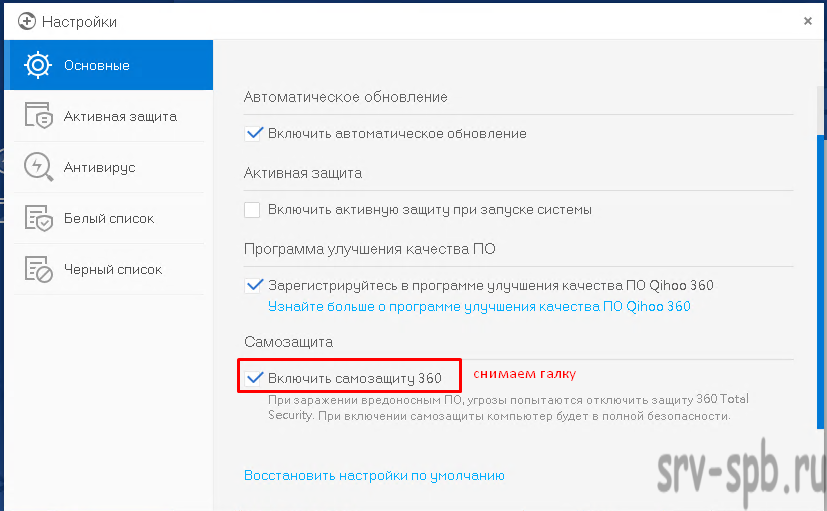 comss.ru/page.php?id=604 Uninstall Tools
comss.ru/page.php?id=604 Uninstall Tools
Ал
Алена
[ссылка заблокирована по решению администрации проекта]
Ел
Елена
1) Утилита удаления продуктов Лаборатории Касперского
http://support.kaspersky.ru/faq/?qid=208635705
или
2) AppRemover — не требующая установки на компьютер утилита, которая позволяет пользователям корректно удалять антивирусные программы и персональные брандмауэры. В программе предусмотрено два режима работы: удаление поддерживаемых анитивирусников и завершение прерванной процедуры деинсталляции. При запуске AppRemover предлагает выбрать один из режимов работы, сканирует локальные диски на наличие установленных приложений и позволяет пользователю отметить продукты, подлежащие удалению. Разработчиком заявлена поддержка таких популярных антивирусных продуктов, как Kaspersky, AVG, Avira, ESET, McAfee, F-secure, Panda, Symantec, Trend Micro и др.
http://vk.cc/ZzgHf
[ссылка заблокирована по решению администрации проекта]
Татьяна Ким
Да удали ты его унлокером.
http://www.softportal.com/software-4539-unlocker.html
Светлана
В папке с антивирусом обычно есть файл uninstall.exe Это и есть «удалялка».
А если бы анртивирь так просто удалялся, типа анлокером — его бы первый же вирус удалил ;))
Ольга Бондаренко
Воспользуйтесь инструкциями Службы технической поддержки «Лаборатории Касперского» по удалению McAfee: http://support.kaspersky.ru/faq/?qid=208636500
Похожие вопросы
удалил старый windows media player не могу установить новый
Переустанавливал винду, при рабочей старой, новая установилась на тот же диск, а старая не удалилась. Как ее удалить?
как удалить антивирус с компьютера? (хочу установить другой)
Поставили новый антивирус, не удалив старый
как антивирус с андроида удалить
Как удалить старые драйвера, от прошлой видеокарты и установить новые, для новой видеокарты?
Как установить винду7 но удалить старою
Помогите! Скачал Антивирус, установил. Прежде удалил старый. Не помогает!
Прежде удалил старый. Не помогает!
как удалить антивирус eset. я установила другой антивирус avast, а теперь не знаю как удалить eset..
Как удалить старый и установить новый антивирус? бесплатно
Как удалить антивирус с ноутбука или компьютера
Не можете удалить антивирус? Не паникуйте. В этом руководстве мы ответим на все ваши вопросы, чтобы легко удалить программное обеспечение.
Антивирусное программное обеспечение представляет собой особый случай. Эти программы, как правило, очень глубоко интегрированы в операционную систему, поэтому удаление антивируса иногда требует определенных процедур.
Как удалить антивирус в Windows 10 и Windows 11?
Обычно в Windows просто перейдите к Установка и удаление программ . Как и для любого софта, найдите в списке название антивируса, нажмите на него или на три маленькие точки справа, затем выберите Uninstall .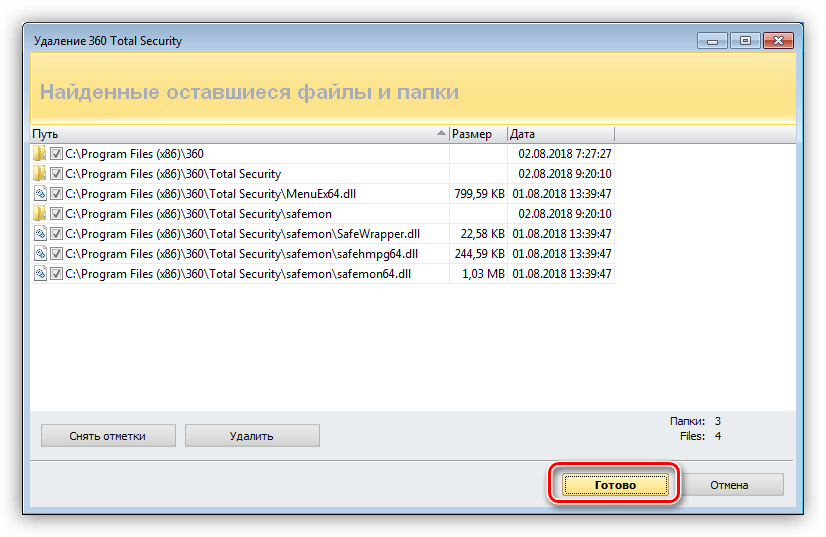
Если это не работает, обратитесь к вопросу « что делать, если удаление моего антивируса не удается ». Существуют специальные деинсталляторы для решения проблем с удалением (мы также предлагаем некоторые прямые ссылки для скачивания чуть ниже).
Они разработаны издателем и удаляют файлы, службы и ключи реестра, созданные во время установки. Однако обычно рекомендуется сначала попробовать удалить антивирусное программное обеспечение обычным способом, прежде чем прибегать к этим программам.
Как удалить антивирус на macOS?
Обычно для удаления программы в macOS достаточно открыть папку «Приложения» и перетащить программу в корзину. Когда вы очистите последний, macOS найдет файлы, созданные приложением, в древовидной структуре и удалит их. Очень хорошо работает с классическими приложениями, но не с антивирусами .
Эти программы имеют глубокие системные разрешения и запускают агенты защиты как службы.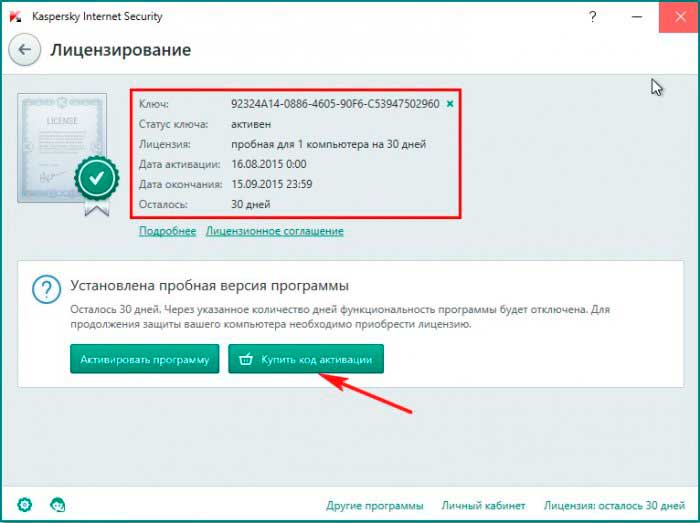 Поэтому существуют определенные процедуры, которые различаются в зависимости от программы. Например, если вы хотите удалить Intego , повторно загрузите его и откройте образ диска .dmg.
Поэтому существуют определенные процедуры, которые различаются в зависимости от программы. Например, если вы хотите удалить Intego , повторно загрузите его и откройте образ диска .dmg.
Вы заметите наличие деинсталлятора. Для Avast независимо от версии откройте окно антивируса. Затем перейдите в Avast в верхней панели. Обычно вы увидите пункт меню, предлагающий удалить его.
Как удалить антивирус на iPhone, iPad и iPod?
iOS не позволяет устанавливать настоящие антивирусы на iPhone, iPad или iPod. Следовательно, приложения безопасности от поставщиков антивирусов на самом деле являются совершенно обычными приложениями. Таким образом, процедура удаления строго такая же, как и для других приложений:
- Нажмите и удерживайте значок приложения
- Коснитесь Удалить приложение в самом низу меню
Как удалить антивирус на Android?
Вы можете подумать, что достаточно удалить антивирусное приложение, как обычное приложение.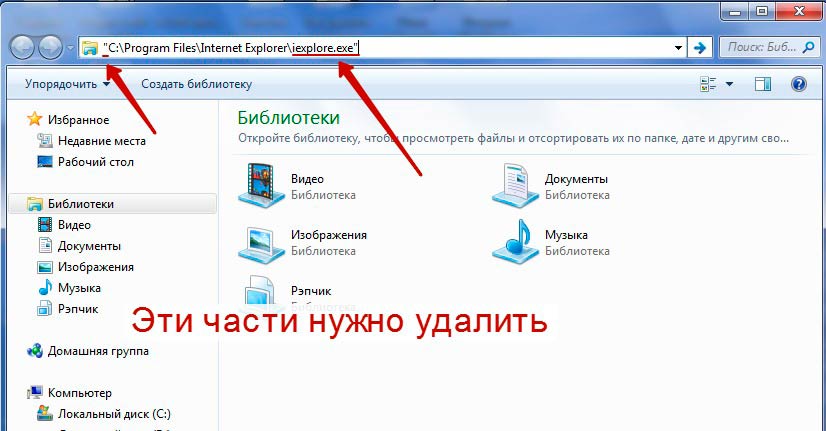 Однако большинство издателей, таких как Avast, советуют вместо этого использовать приложение напрямую. У последних часто есть возможность удалить решение.
Однако большинство издателей, таких как Avast, советуют вместо этого использовать приложение напрямую. У последних часто есть возможность удалить решение.
Очень полезная опция, потому что приложения безопасности Android являются настоящим антивирусным программным обеспечением и имеют разрешение на администрирование смартфона. Таким образом, прохождение приложения отменяет это разрешение, прежде чем приступить к удалению программы. Остальные методы все еще работают, но могут привести к ошибкам.
Можно ли использовать два антивируса одновременно?
Windows 10 или Windows 11 обычно позволяют устанавливать несколько антивирусов одновременно. Однако, если вы сделаете это, вы заметите конфликты, раздражающие ошибки и, в конечном счете, ни один из установленных вами антивирусов не сможет работать, пока вы его не удалите.
Более того, часто, когда это происходит, у вас не будет другого выбора, кроме как удалить все антивирусы на вашем компьютере и перезагрузиться, прежде чем снова установить антивирусную программу по вашему выбору.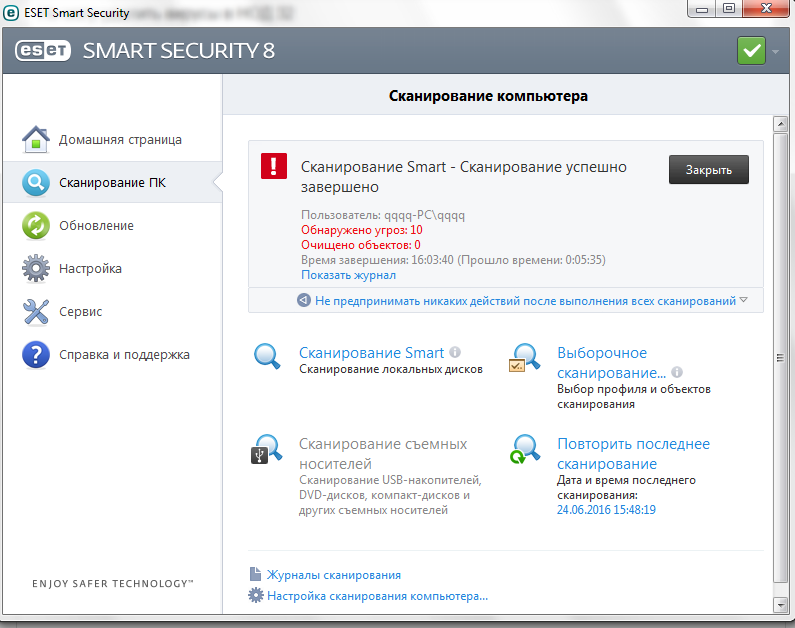 Поэтому обязательно удалите антивирусное программное обеспечение перед установкой другого!
Поэтому обязательно удалите антивирусное программное обеспечение перед установкой другого!
Должен ли я удалить старый антивирус?
Если вы устанавливаете новое антивирусное программное обеспечение, необходимо в первую очередь удалить старое . Это не относится к Microsoft Defender, который является компонентом Windows и не может быть удален. Microsoft Defender предназначен для приостановки своей работы всякий раз, когда присутствует другой антивирус.
Но это не относится к другим антивирусным программам. На самом деле, если вы установите несколько антивирусных программ, они неизбежно будут конфликтовать, что сделает ваш компьютер нестабильным и вызовет сбои.
Как удалить бесплатный антивирус?
Бесплатные антивирусы удаляются точно так же, как и платные антивирусы. В Windows сначала необходимо пройти Установка и удаление программ и, если это не сработает, загрузить программу удаления с официального сайта издателя. В macOS обычно необходимо пройти через рассматриваемую программу или повторно загрузить образ установочного диска, чтобы найти инструмент для удаления антивируса.
В macOS обычно необходимо пройти через рассматриваемую программу или повторно загрузить образ установочного диска, чтобы найти инструмент для удаления антивируса.
На iPhone просто удалите приложение, как и любое другое приложение на смартфоне. А на Android вообще желательно пройти через антивирусное приложение для инициации процедуры — деактивации авторизации для администрирования смартфона.
Что происходит с файлами в карантине после удаления антивируса?
В большинстве случаев ваш антивирус удаляет угрозы напрямую, предварительно удалив соответствующие файлы, чтобы гарантировать, что на диске не останется действительного фрагмента кода. Но бывают случаи, когда лучше поместить файлы в карантин.
Это происходит, например, когда действительные файлы (документы, программы) обнаруживают, что они заражены вредоносным ПО, и вы все равно хотите сохранить их, чтобы проверить, невозможно ли их восстановить. Иногда это возможно, а в некоторых случаях карантин может быть результатом ложного обнаружения, что может привести к тому, что вы захотите удалить файл из карантина.
Однако при удалении антивируса карантин, как и остальная часть программы, уничтожается. Таким образом, после удаления антивируса вы не сможете восстановить файлы из карантина. Поэтому перед началом удаления рекомендуется просмотреть файлы, помещенные в карантин.
Могу ли я продолжать использовать инструменты Antivirus Suite после его удаления?
Некоторые антивирусные пакеты поставляются в виде нескольких отдельных программ. Эти программы обычно имеют отдельные функции от антивируса. Это может быть родительский контроль, инструмент оптимизации производительности, VPN-сервис. Или, как в случае с Intego, отличным инструментом для очистки Mac.
В большинстве случаев возможно самостоятельное использование такого ПО, в том числе после удаления антивируса. Будьте осторожны, однако, некоторые функции, такие как родительский контроль, не будут дублироваться после установки нового пакета.
Это может вызвать конфликты, например, при установке двух антивирусных программ.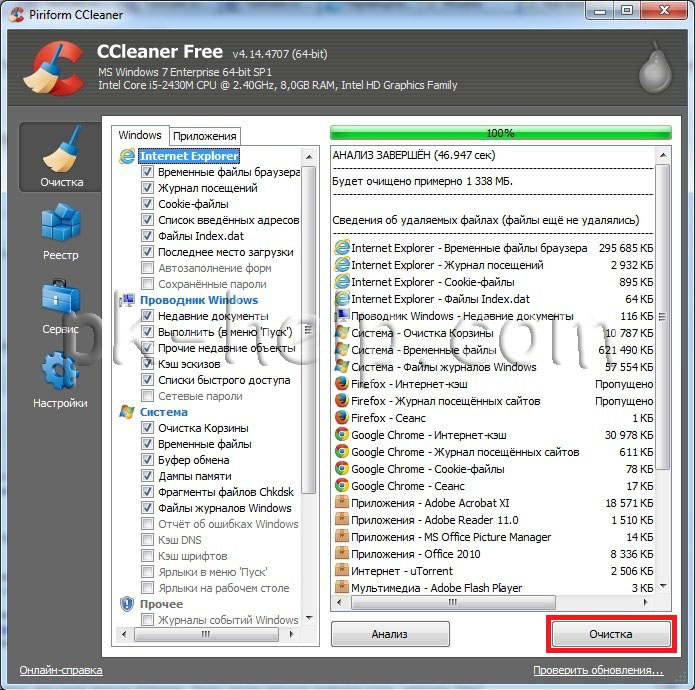
Можно ли продолжать использовать мою антивирусную VPN?
Если VPN управляется не антивирусом, а другой программой, обычно можно продолжить использование VPN после удаления последнего. Некоторые поставщики даже предлагают отдельные планы подписки, поэтому вы можете установить антивирусный VPN и подписаться на премиум-сервис, даже если вы никогда не устанавливали соответствующий антивирус.
Виртуальные частные сети, предлагаемые производителями антивирусов, очень хорошо справляются со своей задачей. Обратите внимание, однако, что рынок провайдеров VPN плотный, и альтернативные VPN могут лучше удовлетворить ваши потребности по более низкой цене. Все платные VPN одинаково хорошо защищают вас в общественных местах, шифруя ваше соединение и создавая впечатление, что вы подключены из другого места.
Могу ли я продолжать использовать мой антивирусный менеджер паролей?
Как правило, антивирус можно удалить, не обязательно удаляя все инструменты вашего старого пакета. Обычно вы сможете выбрать, какие элементы удалить при запуске программы удаления. Однако наличие этих параметров варьируется от одного антивирусного поставщика к другому.
Обычно вы сможете выбрать, какие элементы удалить при запуске программы удаления. Однако наличие этих параметров варьируется от одного антивирусного поставщика к другому.
На самом деле самые популярные решения на рынке позволяют использовать свой менеджер паролей отдельно. Попутно следует отметить, что когда вы покидаете пакет, менеджер может вернуться к своей бесплатной версии, что может означать меньше функций.
Почти всегда доступны отдельные подписки по очень низким тарифам, чтобы обойти эти ограничения. Кроме того, вы можете полностью перенести все свои пароли из текущего менеджера в новое программное обеспечение.
Все решения на рынке позволяют экспортировать и импортировать базы данных от различных поставщиков через стандартизированные файлы, в частности, в формате .CSV. Операция очень проста и занимает всего несколько минут.
Поскольку большинство менеджеров паролей предлагают синхронизацию со всеми вашими устройствами, вам нужно выполнить эту передачу только один раз.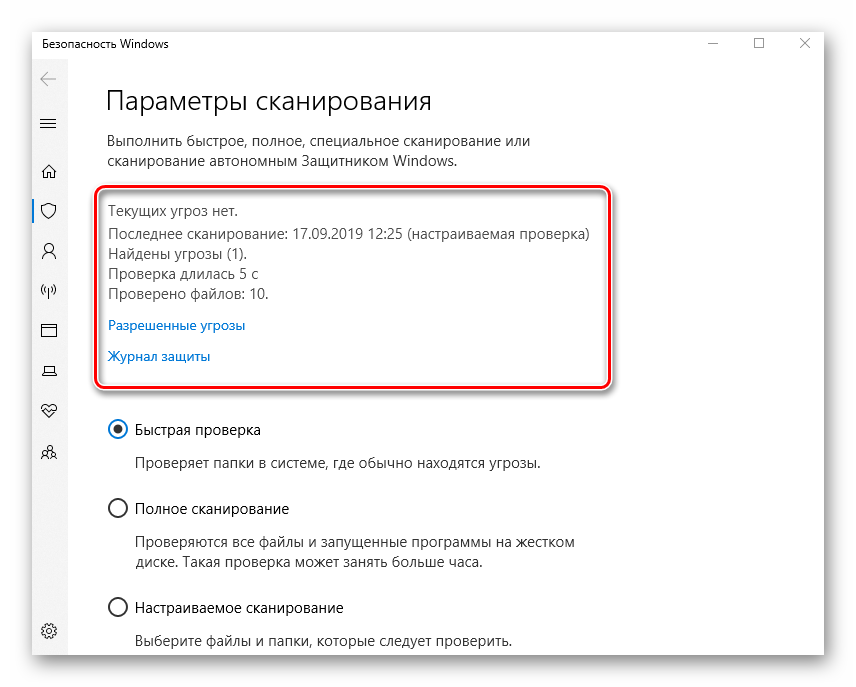
Единственной дополнительной операцией, которая, вероятно, немного пугает, будет замена приложения управления паролями на ваших устройствах. В обоих случаях удаление антивируса не лишит вас менеджера паролей.
Почему некоторые антивирусы сложно удалить?
Антивирусные программы не похожи ни на какие другие. Благодаря своей активности они намного глубже интегрированы в систему. Они связаны со многими службами и процессами, работающими в фоновом режиме. И они могут модифицировать определенные программы, чтобы сделать свои действия более эффективными.
Кроме того, они могут воздействовать на системные файлы, обычно защищенные Windows. Эти расширенные разрешения усложняют удаление антивирусного программного обеспечения.
Что делать, если удалить антивирус не удается?
Если после попытки удалить антивирус программа остается в Установка и удаление программ , но больше не предлагает возможности ее удаления, не паникуйте! Проблема характерна практически для всех производителей антивирусов и коренится в специфике этих программ.
Также бывают случаи, когда антивирусная программа может быть повреждена, что делает «невозможным» ее удаление. К счастью, все поставщики антивирусов предлагают инструмент, который автоматически удаляет процессы, службы, разделы реестра и файлы, связанные с антивирусом, всего несколькими щелчками мыши. Эти программы не трудно найти. Вот несколько ссылок для скачивания:
- Загрузить средство удаления McAfee
- Загрузить средство удаления Norton
- Загрузить средство удаления Avast
- Загрузить AVG Uninstaller
- Загрузить средство удаления Bitdefender
- Загрузить средство удаления Kaspersky
В целом процедура аналогична загрузке и запуску программы. В случае возникновения проблемы обратитесь к страницам справки вашего антивирусного программного обеспечения.
Чем грозит мой компьютер после удаления антивируса?
После удаления антивируса ваша машина останется без усиленной защиты.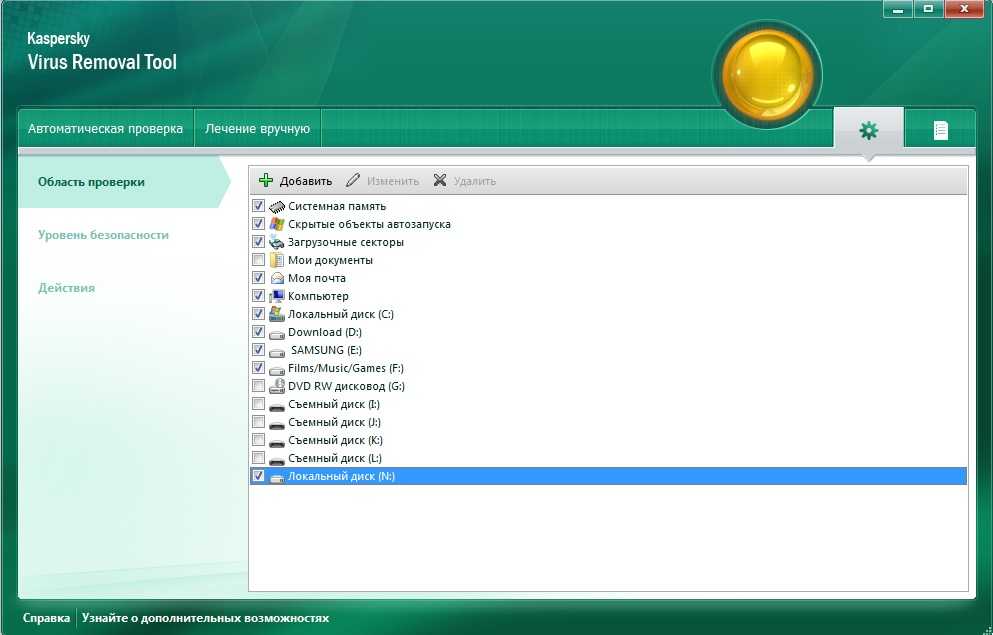 В Windows вы вернетесь к базовой защите, предоставляемой Защитником Windows. А вот на всех остальных платформах (Mac, iPhone, Android и т.д.) антивируса уже не будет — даже как минимум .
В Windows вы вернетесь к базовой защите, предоставляемой Защитником Windows. А вот на всех остальных платформах (Mac, iPhone, Android и т.д.) антивируса уже не будет — даже как минимум .
Это означает, что уязвимые машины больше не смогут обнаруживать такие угрозы, как вредоносные программы и программы-вымогатели. У вас больше не будет устройства защиты от фишинговых атак, и даже не будет возможности выполнять выборочное сканирование в кратчайшие сроки.
Компьютеры с Windows немного лучше работают с Microsoft Defender, но они также являются целью большинства вредоносных программ. Однако Microsoft Defender обеспечивает только самую базовую защиту. Уровень обнаружения не 100%, даже если он очень близок. Однако, учитывая очень высокий уровень угроз, даже несколько десятых процента имеют большое значение. Очевидно, с коэффициентом обнаружения 99,25%, Microsoft Defender пропускает некоторые вредоносные программы.
Достаточно ли Microsoft Defender в качестве антивирусного решения?
Защитник Microsoft по умолчанию предназначен для повышения безопасности ПК с Windows.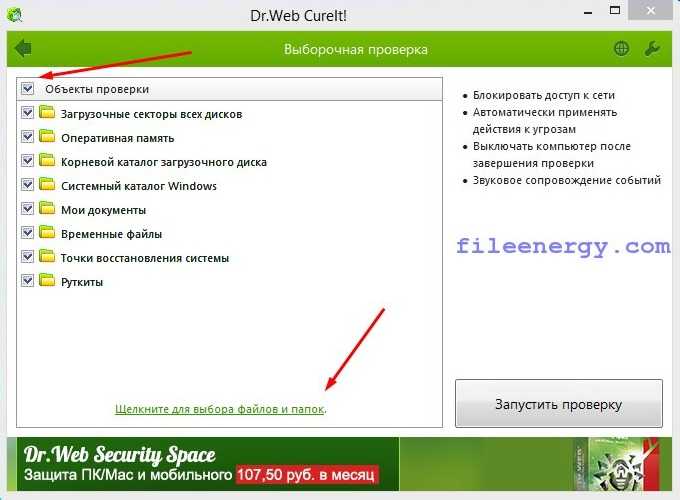 По данным независимой лаборатории AV-Comparatives, защита Microsoft Defender уступает платным антивирусам, таким как Bitdefender. Уровень защиты составляет всего 99,85%, в то время как лучшие решения показывают 100%.
По данным независимой лаборатории AV-Comparatives, защита Microsoft Defender уступает платным антивирусам, таким как Bitdefender. Уровень защиты составляет всего 99,85%, в то время как лучшие решения показывают 100%.
Это означает, что какое-то вредоносное ПО проскользнет сквозь щели. Более того, вопреки распространенному мнению, Microsoft Defender не самый лучший по производительности. Защитник Microsoft оказывает особое влияние на запуск самых ресурсоемких приложений, таких как видеоигры.
Если вам нужны максимально доступные системные ресурсы при обеспечении хорошей антивирусной защиты, вы должны выбрать лучший антивирус.
Как удалить антивирусные программы в Windows
Иногда антивирус просто не работает. Возможно, он начинает вызывать проблемы, или вы хотите попробовать другой. Не рекомендуется одновременно устанавливать на ПК более одного антивируса, поэтому старый следует удалить.
Однако вы можете обнаружить, что удалить антивирус в Windows сложнее, чем обычное приложение! Некоторым могут потребоваться специальные шаги для их удаления, и может потребоваться немного поиска в сети, чтобы узнать, как удалить антивирус.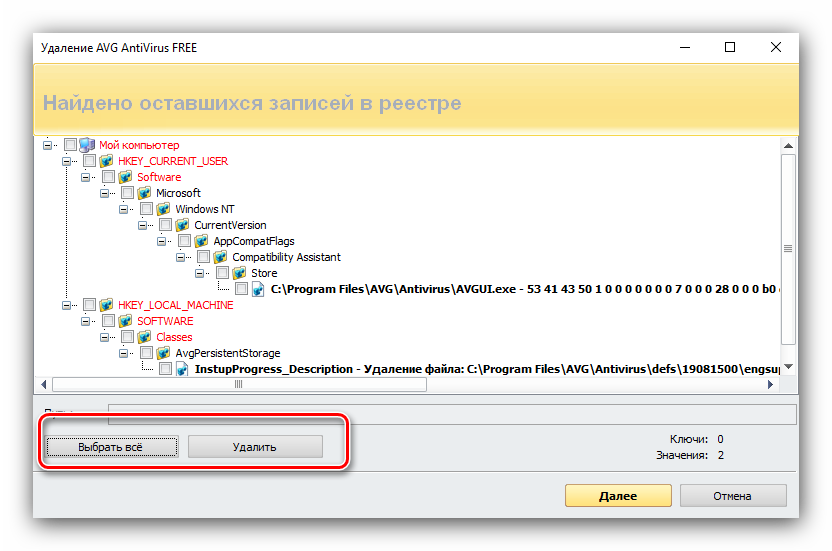 В этой статье объясняется, как удалить антивирус в Windows?
В этой статье объясняется, как удалить антивирус в Windows?
Почему это так сложно?
Прежде чем вы задаетесь вопросом, почему они делают это так сложно, есть веская причина, по которой антивирус так сложно удалить с вашего ПК! Если бы их было легко удалить, это, безусловно, сделало бы вашу жизнь намного проще, но это также облегчило бы жизнь вирусам и вредоносным программам. Все, что им нужно, — это найти способ сказать Windows удалить ваш антивирус, и он настроен на то, чтобы разрушить ваш компьютер.
Таким образом, разработчики антивирусов максимально усложняют удаление своего программного обеспечения вручную. Вместо использования обычного метода разработчики антивирусов предоставляют инструмент для удаления, который вы можете запустить.
Так как же получить инструмент для удаления антивируса? Это полностью зависит от того, какой антивирус у вас установлен! Вот список некоторых наиболее популярных антивирусных решений и способов их удаления.
Как удалить антивирус
1.
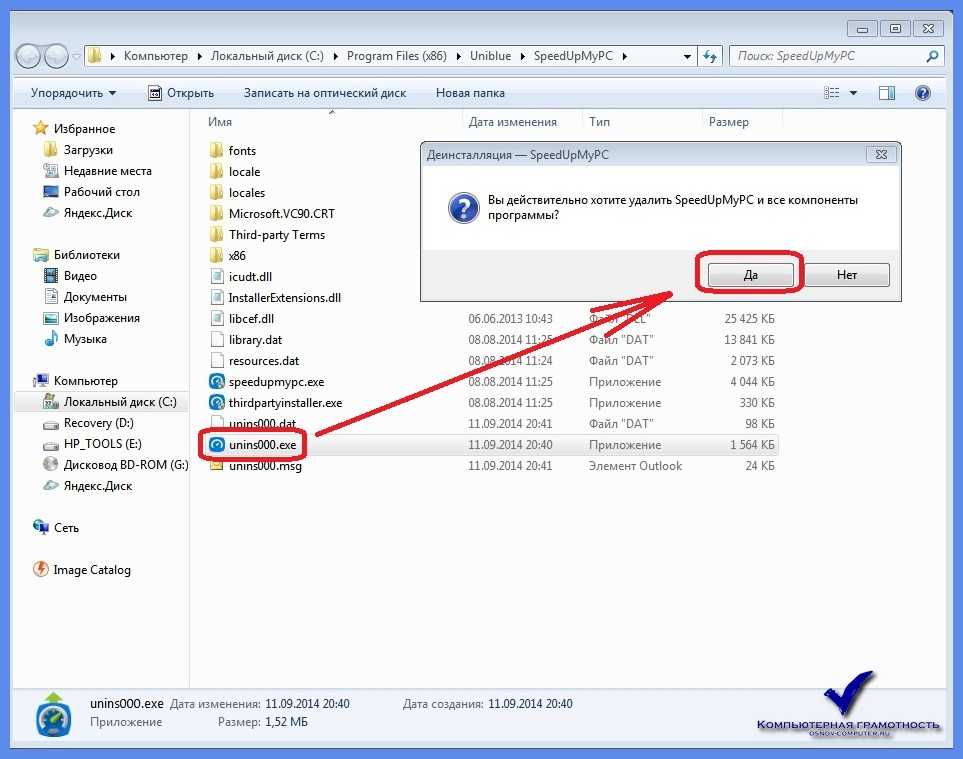 Avast! Антивирус
Avast! Антивирус
1. Посетите Avast! Удалите страницу утилиты и загрузите файл.
2. Запустите Windows в безопасном режиме. (Как?)
3. Запустите утилиту.
2. BitDefender
1. Посетите страницу удаления BitDefender и выберите установленную версию BitDefender — платную или пробную.
2. На новой странице выберите продукт, который хотите удалить.
3. Щелкните ссылку, чтобы загрузить программу удаления.
4. Запустите программу удаления.
3. Norton Antivirus
1. Загрузите инструмент Norton Remove and Reinstall. Как вы можете заметить по названию, Norton попытается заставить вас переустановить продукт после удаления, так что будьте осторожны, если это не то, что вам нужно!
2. Запустите инструмент. Для завершения процесса потребуется перезагрузить компьютер, возможно, несколько раз.
4. Malwarebytes Anti Malware
1. Загрузите и запустите средство чистого удаления Malwarebytes.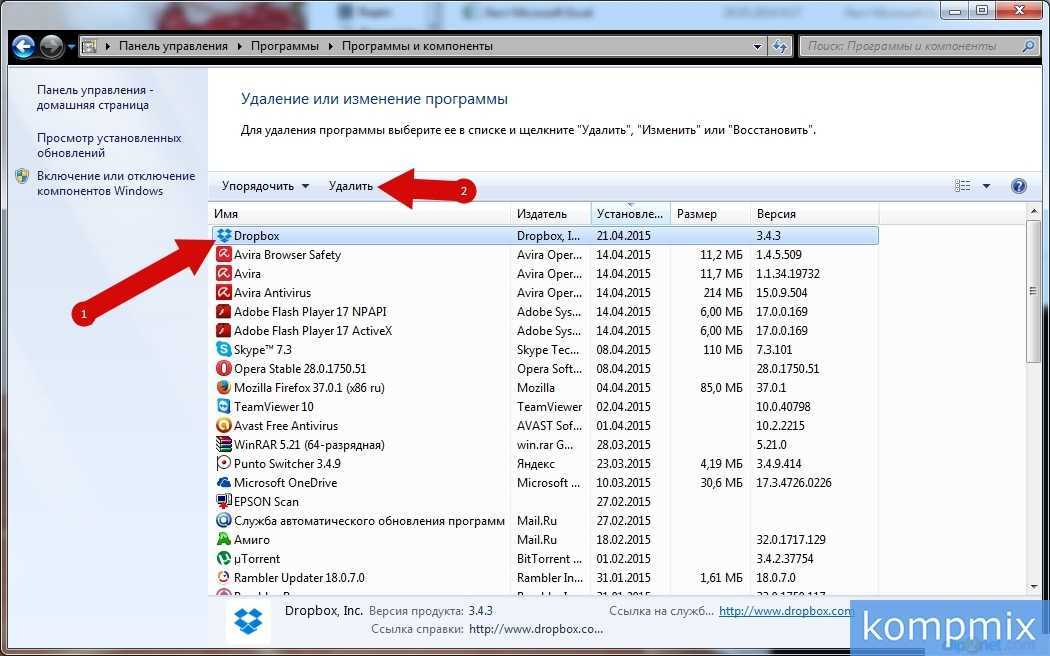
2. Перезагрузите компьютер, когда появится запрос на завершение удаления.
5. Kaspersky
1. Загрузите и запустите средство удаления продуктов «Лаборатории Касперского». (Вы должны развернуть «Как использовать инструмент», чтобы увидеть ссылку для скачивания.)
2. Введите код, полученный от средства удаления.
3. Выберите продукты «Лаборатории Касперского», которые вы хотите удалить, из списка, который вам предоставляется.
5. Avira Antivirus
Avira Antivirus можно удалить так же, как и любое другое программное обеспечение. Однако, если это не сработает, есть инструмент Avira RegistryCleaner и несколько ручных инструкций по очистке вашей системы от Avira.
6. McAfee Antivirus
McAfee также можно удалить обычным способом, но McAfee предоставляет инструмент McAfee Consumer Product Removal на случай, если он не работает.
Что теперь?
Теперь, когда вам удалось удалить существующий антивирус, возникает вопрос: что теперь? Обычно в этот момент срабатывает Защитник Windows и начинает защищать вашу систему. Однако, если вы предпочитаете более эффективный антивирус, есть множество бесплатных вариантов на выбор. Просто убедитесь, что у вас хотя бы что-то включено, прежде чем вы снова подключитесь к сети; никогда не стоит выходить в Интернет незащищенным!
Однако, если вы предпочитаете более эффективный антивирус, есть множество бесплатных вариантов на выбор. Просто убедитесь, что у вас хотя бы что-то включено, прежде чем вы снова подключитесь к сети; никогда не стоит выходить в Интернет незащищенным!
Общие сведения об удалении
Чтобы противостоять вирусным атакам, большинство антивирусов нельзя удалить «обычным способом». Им часто нужен инструмент, предоставленный разработчиком, чтобы избавиться от них. Теперь вы знаете, как удалить антивирус в Windows и инструменты, которые каждый из них использует.
Вы часто меняете антивирусы? Или придерживаться одного годами? Дайте нам знать ниже!
Саймон Бэтт
Саймон Бэтт — выпускник факультета компьютерных наук, увлекающийся кибербезопасностью.
Подпишитесь на нашу рассылку!
Наши последние учебные пособия доставляются прямо на ваш почтовый ящик
Подпишитесь на все информационные бюллетени.